เคล็ดลับแบบมือโปร: วิธีซิงค์ iMessages ระหว่างอุปกรณ์ต่างๆ ของคุณ
ภาพถ่าย: “Rob LeFebvre”
 ฉันชอบที่จะสามารถรับการสนทนา iMessage ที่ฉันเริ่มต้นบน iPhone ได้โดยตรงจาก Mac และในทางกลับกัน
ฉันชอบที่จะสามารถรับการสนทนา iMessage ที่ฉันเริ่มต้นบน iPhone ได้โดยตรงจาก Mac และในทางกลับกัน
ขออภัย ฉันมีปัญหา iMessage ในช่วงสองสามเดือนที่ผ่านมา — ฉันสามารถสนทนาผ่านข้อความได้ บน Mac และการสนทนาผ่านข้อความบน iPhone ของฉัน แต่ iMessages ของฉันหยุดการซิงโครไนซ์ระหว่าง อุปกรณ์
โพสต์นี้ได้รับการสนับสนุนโดย Tenorshare Phone to Phone Transfer
ไม่มีข้อความที่ฉันส่งหรือรับบน Mac ปรากฏบน iPhone ของฉัน และไม่มีข้อความที่ฉันส่งหรือรับบน iPhone ปรากฏบน Mac ของฉัน
มันเหมือนกับการพูดคุยกับผู้คนจากอุปกรณ์สองเครื่องที่แยกกัน ซึ่งเป็นสิ่งที่คุณสมบัติความต่อเนื่องของ Apple ควรจะแก้ไขได้
โชคดีที่มีการแก้ไข นี่คือสิ่งที่ฉันทำ
บน iPhone ของคุณ (หรือ iPad)
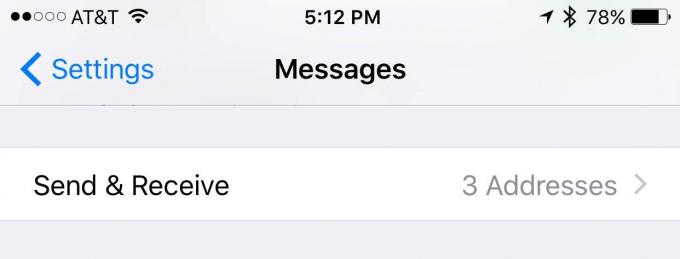
ภาพ: Rob LeFebvre / Cult of Mac
เปิดแอปการตั้งค่าบน iPhone ของคุณแล้วแตะผ่านไปยังข้อความ เมื่อถึงที่นั่นแล้ว ให้ปัดลงไปที่ส่วนที่เรียกว่า ส่งและรับ แล้วเปิดขึ้นด้วยการแตะ
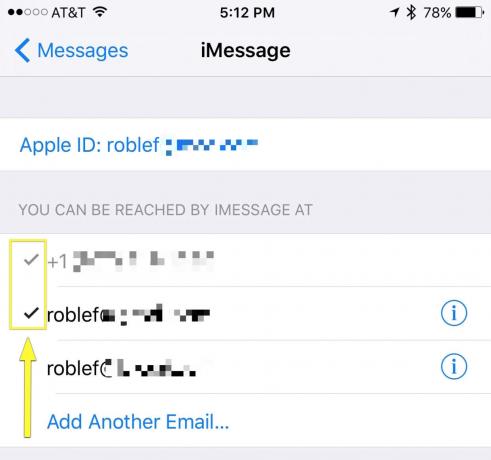
ภาพ: Rob LeFebvre / Cult of Mac
คุณควรเห็นหมายเลขโทรศัพท์และที่อยู่อีเมลทั้งหมดที่คุณลงทะเบียนกับ Apple ID ของคุณ แตะที่แต่ละรายการเพื่อตรวจสอบหรือยกเลิกการเลือก ทั้งนี้ขึ้นอยู่กับว่าคุณต้องการใช้สำหรับข้อความหรือไม่ ในกรณีของฉัน ฉันจำเป็นต้องตรวจสอบที่อยู่อีเมลของฉัน เนื่องจากมันไม่ถูกตรวจสอบ
บน Mac ของคุณ
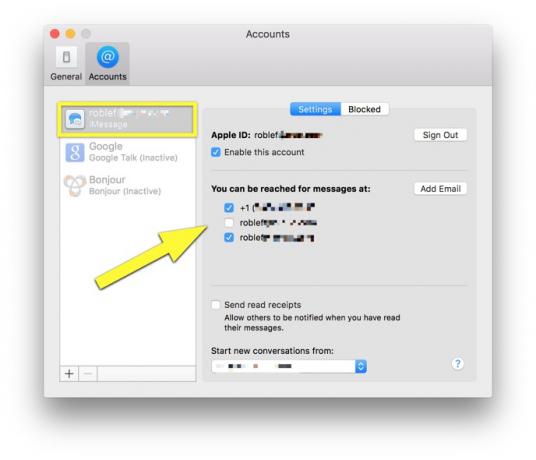
ภาพ: Rob LeFebvre / Cult of Mac
บน Mac ของคุณ ให้เปิดข้อความด้วยการคลิก จากนั้นเปิดการตั้งค่า ไม่ว่าจะในเมนูข้อความหรือด้วย Command-Comma บนแป้นพิมพ์ของคุณ คลิกแท็บบัญชีที่ด้านบน แล้วทำแบบเดียวกับที่คุณทำด้านบน ใส่เช็คด้วยหมายเลขโทรศัพท์และที่อยู่อีเมลใดๆ ที่คุณตรวจสอบบน iPhone หรือ iPad
สลับข้อความ

ภาพ: Rob LeFebvre / Cult of Mac
หลังจากที่คุณทำทั้งหมดข้างต้นแล้ว คุณอาจต้องรีสตาร์ทข้อความ เข้าสู่การตั้งค่าบน iPhone ของคุณแล้วปิด iMessage ด้วยสวิตช์สลับด้านบน เปิดเครื่องอีกครั้งหลังจากผ่านไปสองสามวินาทีและดูว่านั่นดูแลสิ่งต่าง ๆ หรือไม่
หากทุกอย่างเป็นไปด้วยดี คุณจะเริ่มและสนทนาต่อใน iMessage ได้บนอุปกรณ์ทุกเครื่องของคุณ
ทาง: ต้องเป็นมือถือ


![ทุกสิ่งที่คุณต้องการรู้เพื่อเตรียมพร้อมสำหรับการ Jailbreak iOS 6.1 [วิธีการ]](/f/8b11ddeb77f7d4491d56657d23394dc2.jpg?width=81&height=81)
